- Discord Red Dot ist etwas üblich, und in dieser Anleitung zeigen wir Ihnen, wie Sie es loswerden.
- Das Auswählen eines bestimmten Kanals und Anpassen der Servereinstellungen kann Ihnen helfen, den roten Punkt zu entfernen.
- Sie können dieses Problem auch einfach beheben, indem Sie Ihren Discord-Status in einen anderen ändern.
- Wenn der rote Punkt von Discord nicht verschwindet, können Sie ihn vollständig deaktivieren, indem Sie bestimmte Benachrichtigungseinstellungen anpassen.

Diese Software repariert häufige Computerfehler, schützt Sie vor Dateiverlust, Malware, Hardwarefehlern und optimiert Ihren PC für maximale Leistung. Beheben Sie PC-Probleme und entfernen Sie Viren jetzt in 3 einfachen Schritten:
- Laden Sie das Restoro PC-Reparatur-Tool herunter das kommt mit patentierten Technologien (Patent verfügbar Hier).
- Klicken Scan starten um Windows-Probleme zu finden, die PC-Probleme verursachen könnten.
- Klicken Repariere alles um Probleme zu beheben, die die Sicherheit und Leistung Ihres Computers beeinträchtigen
- Restoro wurde heruntergeladen von 0 Leser in diesem Monat.
Zwietracht ist ein Messaging-App Sie können herunterladen oder in Browsern verwenden. Unabhängig davon, ob Sie einen Browser oder eine Webversion verwenden, bemerken Sie möglicherweise einen roten Punkt in Discord.
Einige Benutzer fragen sich vielleicht, was diese roten Punktdinger bedeuten und wie sie sie loswerden können.
Was bedeutet ein roter Punkt auf Discord?
Es gibt zwei Arten von roten Punkten in Discord. Ein roter Punkt wird angezeigt, wenn Benutzer ungelesene Nachrichten haben. Dieser rote Punkt enthält einen kleinen weißen Punkt und hebt ungelesene Nachrichten hervor. Der rote Punkt auf dem Discord-Symbol erscheint normalerweise, wenn Sie ungelesene Nachrichten haben.
Die zweite Art von rotem Punkt mit einer schwarzen Linie kann innerhalb der Discord-Desktop- oder Web-App erscheinen. Dieser rote Punkt ist eine der vier Statusanzeigen, die Sie in Ihrem Benutzernamen sehen. Der rote Punkt von Discord mit Linie ist eine Statusanzeige, die bedeutet, nicht stören.
Wie werde ich den roten Punkt bei Discord los?
1. Schalte die Badge-Einstellung für ungelesene Nachrichten aus
- Um die roten Punkte für ungelesene Nachrichten zu deaktivieren, klicken Sie auf das Benutzereinstellungen Schaltfläche in Discord direkt darunter angezeigt.
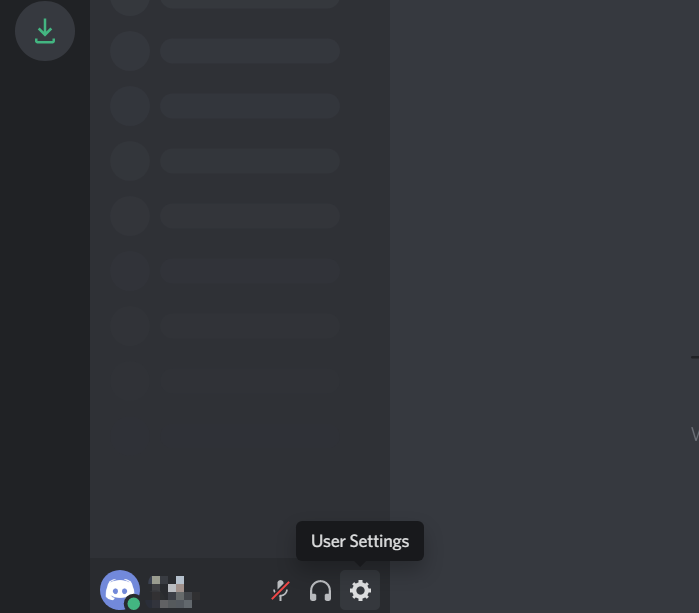
- Klicken Sie als Nächstes auf Benachrichtigungen auf der linken Seite von Discord.
- Dann schalte das aus Badge für ungelesene Nachrichten aktivieren Möglichkeit.
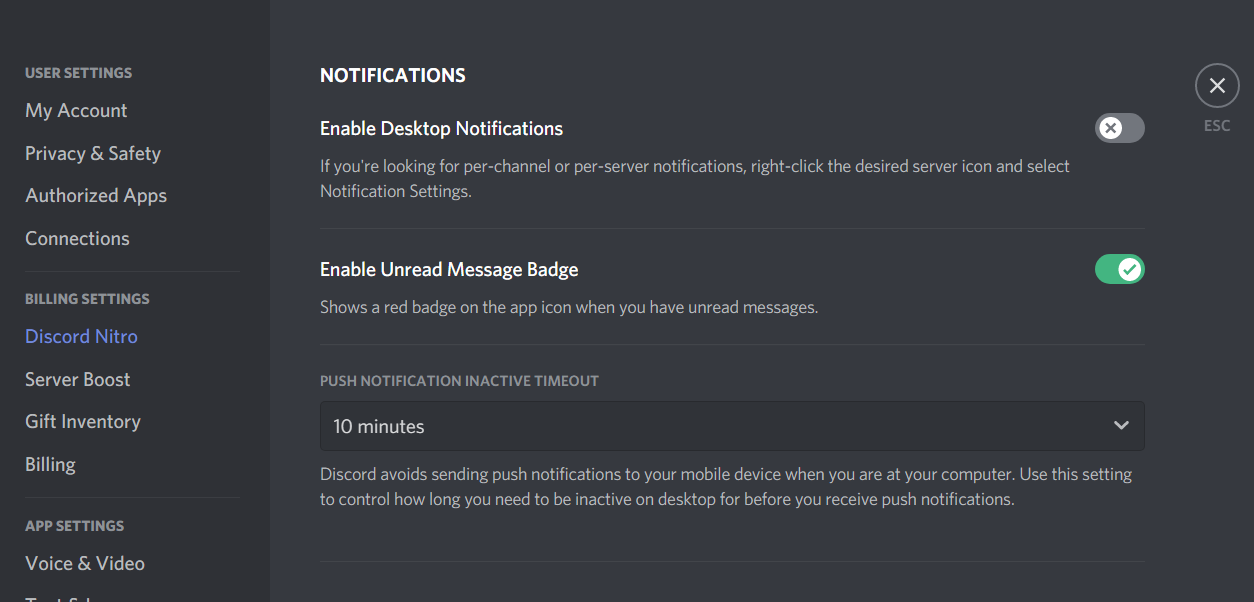
- Starten Sie danach Ihre Discord-App neu.
Dies ist eine schnelle und einfache Lösung, wenn der rote Punkt von Discord nicht verschwindet, also probieren Sie es unbedingt aus.
2. Kanäle stumm schalten
- Klicken Sie auf Ihre Server auf der linken Seite von Discord.
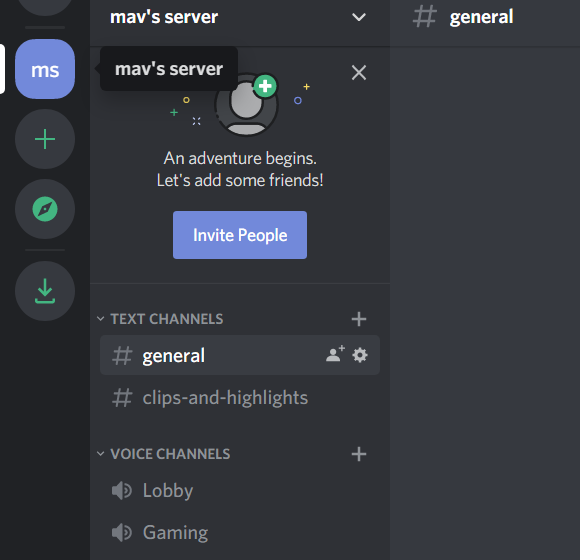
- Klicken Sie mit der rechten Maustaste auf einen Kanal, um ihn stummzuschalten, um ein Kontextmenü zu öffnen.
- Wähle aus Kanal stummschalten Möglichkeit.
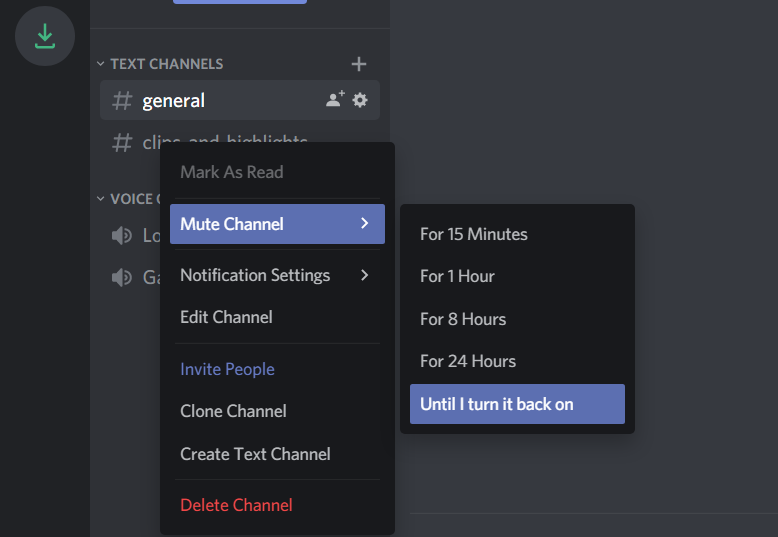
- Wählen Sie dann die Bis ich es zurückdreheauf Möglichkeit.
Hinweis: Durch das Stummschalten eines Kanals werden die Benachrichtigungen über ungelesene Nachrichten für diesen Kanal deaktiviert. Du erhältst weiterhin Benachrichtigungen zu ungelesenen Nachrichten mit roten Punkten für Kanäle, die nicht stummgeschaltet sind.
Alternativ können Sie alle Ihre Kanäle stummschalten, um die Benachrichtigung über das rote Punktsymbol der Taskleiste zu entfernen.
3. Wählen Sie die Option Als gelesen markieren
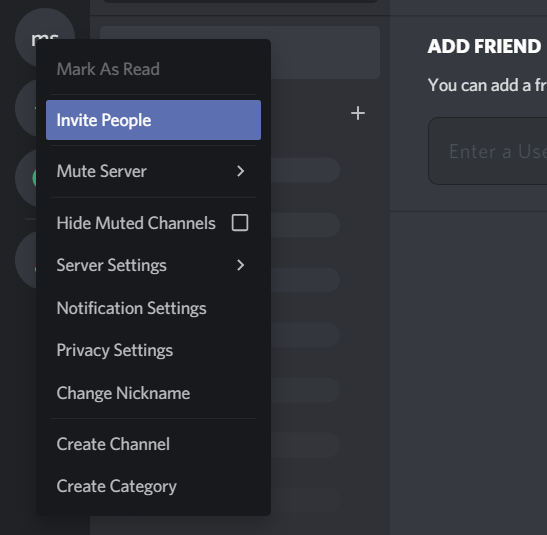
Sie können Nachrichten als gelesen markieren für alle Kanäle innerhalb eines Servers, um Benachrichtigungen über ungelesene Nachrichten mit roten Punkten zu eliminieren.
Sie können dies tun, indem Sie mit der rechten Maustaste auf a. klicken Server und wählen Sie die Als gelesen markieren Möglichkeit. Tu das für all deinen Discord Server Schaltflächen, um alle Ihre Nachrichten als gelesen zu markieren.
Danach verschwindet der rote Punkt auf dem Discord-Symbol. Denken Sie daran, dass dies nur vorübergehend ist und der rote Punkt erscheint, nachdem Sie neue Nachrichten erhalten haben.
4. Ändern Sie Ihren Online-Status, um den roten Punkt mit der Linie zu entfernen
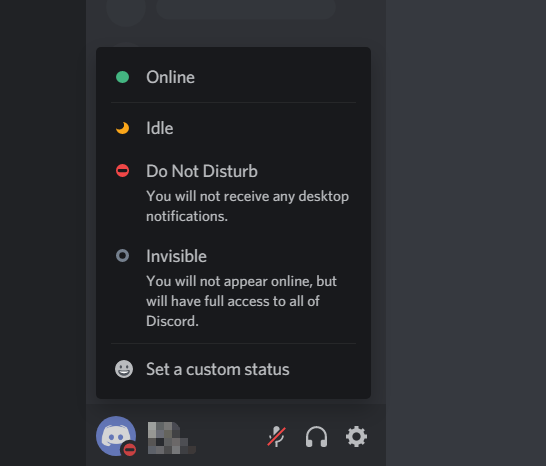
Um den roten Punkt des Online-Status mit Linie zu entfernen, klicken Sie auf die Schaltfläche Ihres Benutzeravatars, die direkt darunter angezeigt wird.
Dadurch öffnet sich ein Menü, aus dem Sie vier alternative Statuseinstellungen auswählen können. Wähle aus Online Status Option zum Ersetzen eines roten Punktes durch eine Linie in Discord.
Es ist also ziemlich einfach, die roten Punkte in Discord loszuwerden.
Sie können Benachrichtigungen mit roten Punkten für ungelesene Nachrichten mit drei alternativen Methoden entfernen, aber es gibt nur eine Möglichkeit, einen roten Punkt für den Online-Status zu entfernen.
Wählen Sie die Methode, die Sie zum Entfernen von roten Punkten in ungelesenen Nachrichten in Discord bevorzugen.
 Haben Sie immer noch Probleme?Beheben Sie sie mit diesem Tool:
Haben Sie immer noch Probleme?Beheben Sie sie mit diesem Tool:
- Laden Sie dieses PC-Reparatur-Tool herunter auf TrustPilot.com als großartig bewertet (Download beginnt auf dieser Seite).
- Klicken Scan starten um Windows-Probleme zu finden, die PC-Probleme verursachen könnten.
- Klicken Repariere alles um Probleme mit patentierten Technologien zu beheben (Exklusiver Rabatt für unsere Leser).
Restoro wurde heruntergeladen von 0 Leser in diesem Monat.

![Discord und Rainbow Six Siege funktionieren nicht [FIX]](/f/1a076ceec79efb55b2a599af65b01465.jpg?width=300&height=460)
